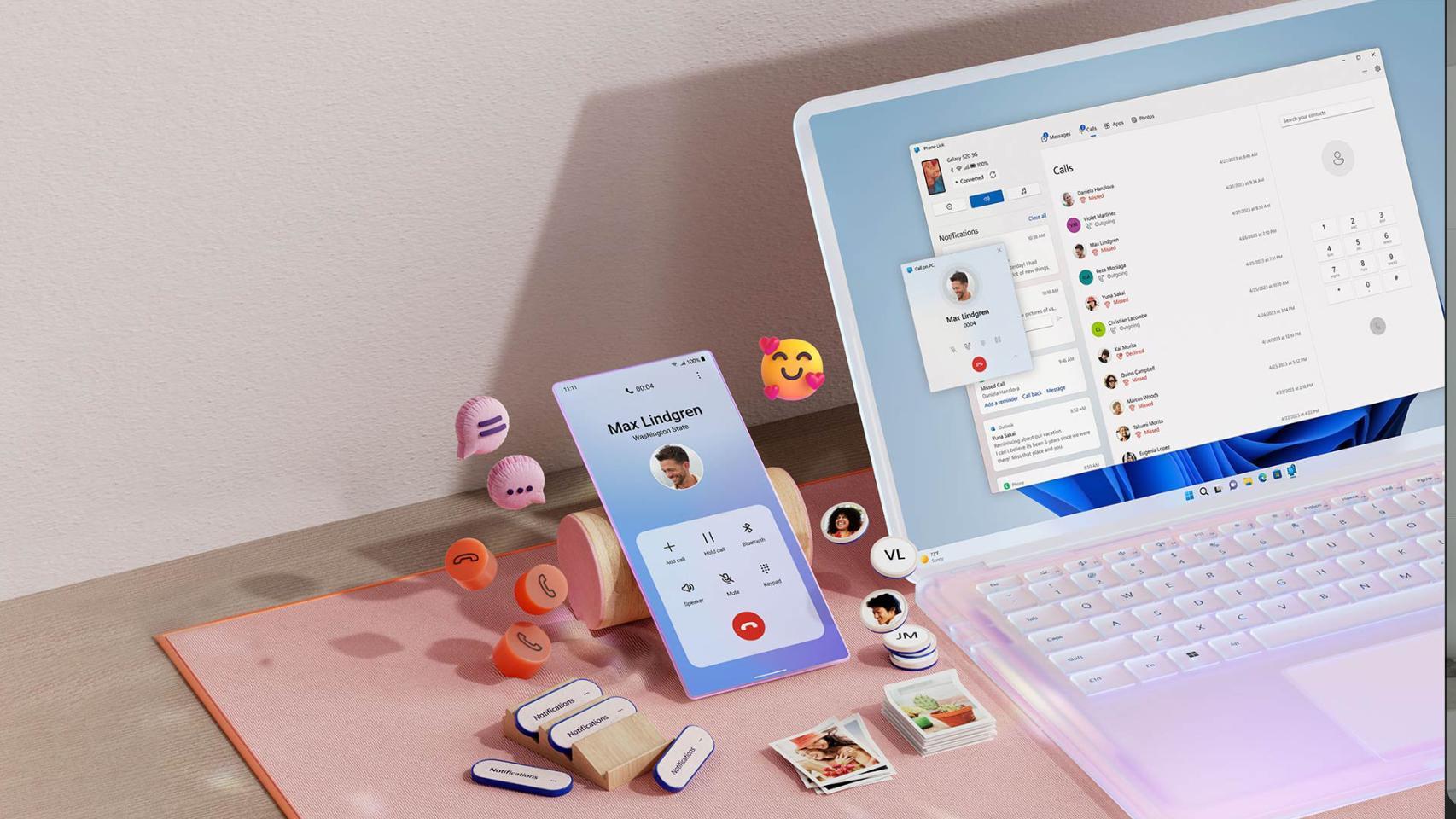Cómo borrar el historial de YouTube automáticamente
Cómo forzar el modo oscuro de YouTube sin necesidad de ROOT
¿Quieres el modo oscuro en tu aplicación de YouTube y no dispones de acceso ROOT? No hay problema: puedes activar dicho modo gracias a ADB.
Algo tiene el modo oscuro que gran parte de los usuarios lo aprecia como estilo de interfaz por defecto. De noche va muy bien, también en aquellos dispositivos que poseen pantalla OLED. Incluso existe cierta predilección por los fondos y tonalidades oscuras en detrimento de las más claras. ¿Eres de de los de modo oscuro y quieres tener así la aplicación de YouTube? El servicio se está actualizando con esa posibilidad.
Como ya comentamos ayer, YouTube está actualizando su aplicación Android con el modo oscuro para darle un fondo negro a la interfaz de la app. Al ser una activación progresiva y desde el lado del servidor son muchos los usuarios que ansían el modo oscuro sin que aún les haya llegado. Por suerte hay una manera de forzarlo sin la necesidad de disponer de acceso ROOT o de administrador.
Utiliza ADB para cargar un archivo de preferencias modificado
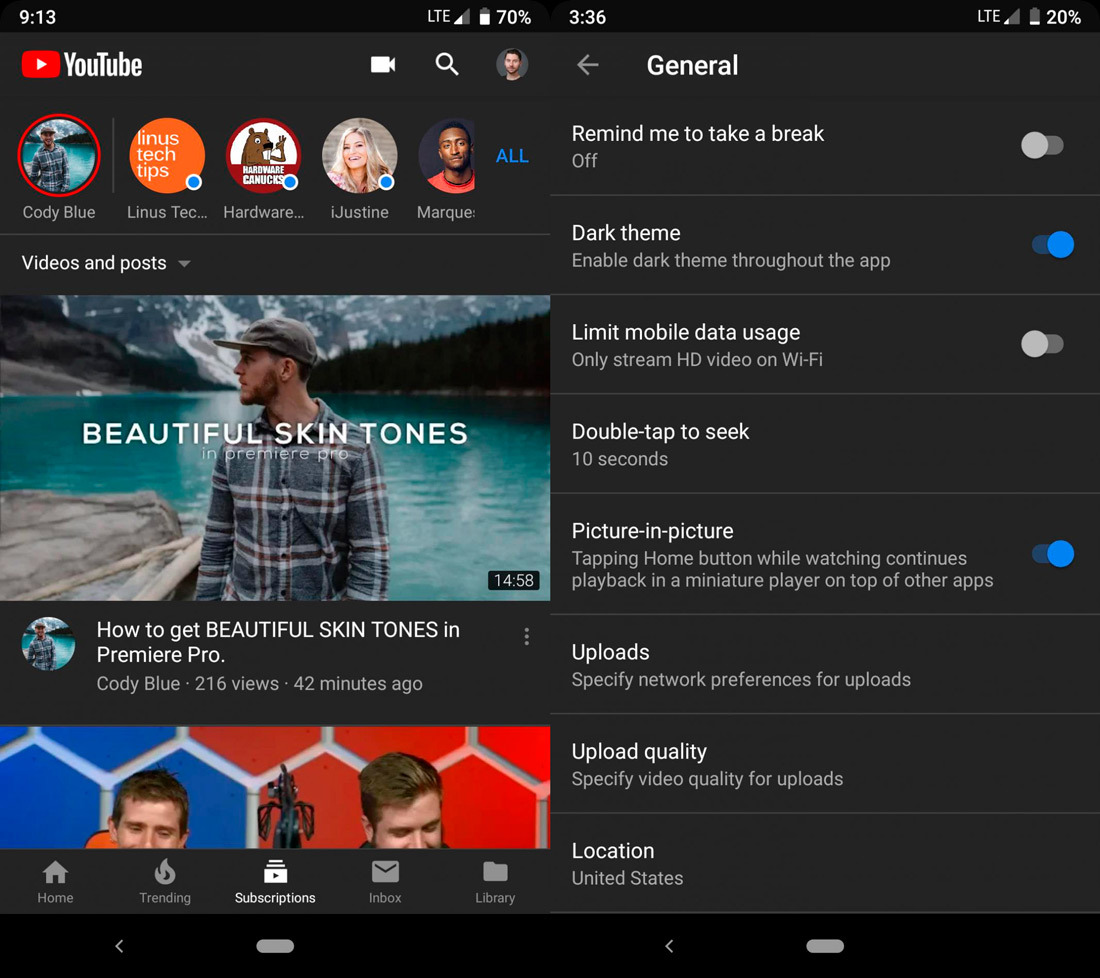
La opción del modo oscuro es un simple activador en los parámetros de configuración que determina si tiene que estar o no activado. El problema es que el menú de activación no aparece en todas las aplicaciones, por lo que quizá te hayas quedado sin poder usarlo. Por suerte hay una sencilla manera que nos llega desde XDA Developers.
Pese que hay que cargar un archivo de configuración utilizando ADB dicho proceso no entraña riesgos: no estropearás tu teléfono, tampoco la aplicación de YouTube. En muy pocos pasos tendrás activo el modo oscuro o desactivo en el caso de que lo hayas puesto y ya no te convenza. Así debes operar:
- Debes instalar ADB y tenerlo operativo en tu ordenador. Puedes conseguirlo fácilmente con este tutorial.
- Descarga este archivo y descomprímelo.
- Mueve el archivo descomprimido a la carpeta «C:\ADB» que te habrá creado el instalador ADB.
- Ve a la configuración de tu Android y activa el modo de desarrollador pulsando 10 veces sobre «Número de compilación«, en la sección de los ajustes sobre el teléfono.
- Entra en el menú de desarrollador recién desbloqueado y activa la «Depuración USB«.
- Conecta el móvil al ordenador con el cable USB.
- Abre una ventana de terminal (teclea CMD en el buscador de Windows, por ejemplo).
- Escribe o pega «adb restore YouTubeDarkTheme_XDA.ab» sin las comillas y acepta.
- En el móvil te aparecerá una pantalla de advertencia. Pulsa sobre «Restaurar los datos» y habrás activado el modo oscuro en YouTube.
A partir de este momento ya deberías tener YouTube en modo oscuro con el negro predominando en pantalla. ¿Que quieres desactivar dicho modo? Es fácil: basta con que borres los datos de YouTube desde los «Ajustes/Aplicaciones» de tu Android.